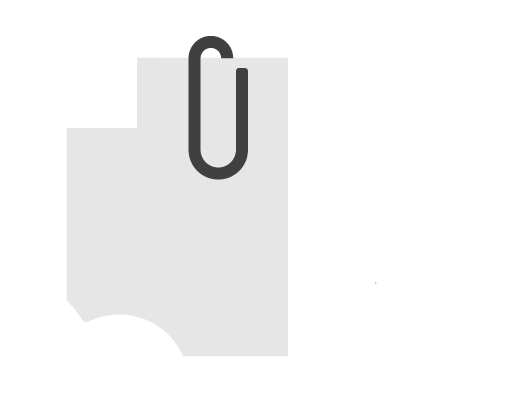
ATTACH2CLOUD - QUESTIONS & RÉPONSES
Question 1
Qu’est ce que Attach2Cloud ?
Attach2Cloud est un add-in Microsoft Outlook qui vise deux objectifs principaux:
- Le premier est d’engager les utilisateurs Outlook à stocker et partager leurs pièces jointes MS Outlook dans OneDrive, SharePoint Online, et Teams.
- Le second est d’autoriser l’attachement de fichiers sans limite de taille dans les messages Outlook.
Question 2
Quel est l’intérêt de stocker les pièces jointes MS Outlook dans OneDrive, SharePoint Online, ou Teams ? Et quel est l’inétrêt d’utiliser Attach2Cloud à cette fin ?
Il est infiniment plus productif pour un groupe d’utilisateurs travaillant sur un jeu de fichiers d’en stocker une copie unique dans OneDrive, SharePoint Online ou Teams, plutôt que de s’envoyer et de se renvoyer mutuellement ces fichiers après modifications.
Le Cloud est le support des fonctions de collaboration avancées de Office 365. Si les utilisateurs ne stockent pas leur documents dans OneDrive, SharePoint Online ou Teams, ils ne peuvent bénéficier des fonctionnalités MS 365 de co-édition dans Word Excel et PowerPoint, des fonctions avancées de partage de fichiers, de la synchronisation sélective de leurs fichiers, de la gestion intégrée des versions…
C’est la raison pour laquelle l’adoption de OneDrive est si importante pour tout projet de déploiement de MS 365.
Chez les clients qui commencent à utiliser MS 365, et également chez ceux qui utilisent MS 365 depuis un certain temps déjà, la principale méthode d’échange de fichiers reste le plus souvent Microsoft Outlook.
Attach2Cloud constitue une passerelle entre MS Outlook et OneDrive, SharePoint Online et Teams, accélérant et augmentant l’adoption et l’utilisation de ces plateformes de stockage dans le cloud et, par conséquent, l’adoption et l’utilisation des fonctionnalités de collaboration avancées de MS 365, sans qu’il soit nécessaire de former les utilisateurs.
Par ailleurs, les utilisateurs avancés de MS 365 apprécient également Attach2Cloud, qui offre le moyen le plus simple et le plus rapide de charger et de partager des fichiers dans OneDrive, SharePoint Online et Teams, d’envoyer des invitations à charger des fichiers dans leur espace OneDrive en un clic, et, avec la version 6, d’interagir avec leurs espaces de stockage OneDrive, SharePoint Online et Teams depuis un volet latéral de Microsoft Outlook: l’Explorateur Cloud de Attach2Cloud.
En améliorant considérablement la productivité de tous vos utilisateurs MS 365, novices comme avancés), Attach2Cloud maximise votre investissement dans MS 365.
Par ailleurs, la taille des messages MS Outlook dans lesquels Attach2Cloud a remplacé les pièces jointes classiques par des pièces jointes modernes (liens OneDrive, SharePoint Online ou Teams) s’exprime désormais en Ko et non plus en Mo. En effet, les pièces jointes modernes ne contenant que des liens et non le contenu binaire des fichiers, leur taille n’est que des quelques Ko quelle que soit la taille du fichiers intitialement joints aux messages. Cela a un impact extrêmement positif sur l’agilité et la performance de MS Outlook et de Exchange online et réduit considérablement les besoins en matière de stockage de MS Exchange Online.
Question 3
Attach2Cloud permet d’attacher des fichiers aux messages Outlook sans limite de taille ? N’est-ce pas contradictoire avec l’objectif d’engager les utilisateurs Outlook à utiliser OneDrive, SharePoint Online, et Teams de façon plus intensive ?
Pas du tout, bien au contraire !
En effet, les fichiers joints très volumineux (jusqu’à 250 Go par fichier) ne sont en fait attachés aux emails qu’en apparence. Attach2Cloud crée l’apparence d’un attachement mais en réalité, ces fichiers sont chargés dans OneDrive, SharePoint Online ou Teams et remplacés par des Modern Attachments (ne contenant que le lien vers le fichier chargé dans le Cloud) au moment de l’envoi du message.
Attach2Cloud réalise ces opérations automatiquement et de façon transparente pour les utilisateurs. Pour ces derniers, tout se passe comme s’ils composaient et envoyaient un email “normal”.
En fait, cette fonctionnalité d’attachement de fichiers sans limite de taille aux messages Outlook est bien souvent ce qui séduit les utilisateurs dans un premier temps. C’est pour eux un excellent moyen de faire connaissance avec Attach2Cloud et de démarrer le processus d’adoption du cloud MS 365!
Attach2Cloud est une solution idéale pour inciter vos utilisateurs MS 365 à adopter OneDrive, SharePoint Online et Teams, et, pour les utilisateurs MS 365 plus avancés, pour les aider à faire un usage plus intensif et plus productif de ces plateformes, tout en réduisant drastiquement le temps nécessaire pour partager des fichiers dans le cloud.
Question 4
Des pièces jointes MS Outlook sans limite de taille ?
Absolument!
Pour être honnête, avec Attach2Cloud, la limite maximum pour un fichier joint est la taille maximum autorisée pour les fichiers dans OneDrive, SharePoint Online et Teams, qui est actuellement de 250 Go par fichier.
Mais concernant l’email lui-même, il n’y a pas de limite. Avec Attach2Cloud, les utilisateurs MS Outlook peuvent attacher autant de fichiers qu’ils le souhaitent à leurs messages. La seule règle est qu’un fichier joint ne peut excéder 250 Go à lui tout seul.
En général, cela suffit amplement à couvrir tous les besoins !
Question 5
Comment Attach2Cloud peut-il aider les clients MS 365 à recentrer les échanges de fichiers volumineux effectués via des plateformes publiques (comme WeTransfer) vers OneDrive, SharePoint Online ou Teams ?
Grâce à Attach2Cloud, les clients MS 365 peuvent reprendre le contrôle des échanges de fichiers volumineux souvent effectués via des plateformes tierces, situées en dehors de l’infrastructure managée du client, comme WeTransfer ou d’autres plateformes similaires.
Avec Attach2Cloud, les utilisateurs de MS 365 peuvent utiliser MS Outlook pour échanger des fichiers volumineux, voire très volumineux, dépassant de loin la taille maximale autorisée dans les messages Outlook. Actuellement, la limite est de 250 Go par fichier, sans limite de taille des e-mails. (250 Go est la taille maximum des fichiers supportée par OneDrive, SharePoint Online et Teams).
Comme il n’y a rien de plus simple et de plus rapide que de rédiger un message Outlook et d’y joindre des fichiers, ils adoptent instantanément cette solution pour échanger leurs fichiers volumineux et les partager dans le Cloud MS 365!
Après toutes ces années de restrictions en termes de taille maximum autorisée pour les messages MS Outlook, il est assez amusant de voir que les services informatiques de nos clients encouragent maintenant l’utilisation de Outlook pour échanger des fichiers de plusieurs Go!
Ces fichiers volumineux ne sont bien sûr jamais attachés physiquement aux messages Outlook mais pour les utilisateurs, tout se passe comme s’il l’étaient.
C’est une véritable révolution pour tous les utilisateurs MS Outlook!
Question 6
Attach2Cloud impose-t-il une modification des habitudes des utilisateurs ?
Non, et c’est vraiment l’un des points-clés de Attach2Cloud.
Les utilisateurs attachent leurs fichiers à leur messages Outlook exactement comme ils ont l’habitude de le faire, en utilisant le bouton trombone, le glisser-déplacer ou le copier-coller depuis l’Explorateur Windows vers leurs emails ou encore le clic-droit + “Envoyer vers” de fichiers depuis l’Explorateur Windows.
Au moment ou ils pressent le bouton “Envoyer” de Outlook, leur email est placé dans leur boite d’envoi, comme d’habitude. Attach2Cloud charge alors les pièces jointes dans OneDrive, SharePoint Online ou Teams, et les remplace par des Modern Attachments avant l’envoi effectif de l’email.
Attach2Cloud peut, de façon optionnelle, afficher une fenêtre (le Centre de contrôle des fichiers joints), au moment où les utilisateurs envoient leurs courriels contenant des fichiers joints. Ils peuvent, dans cette fenêtre, sélectionner les fichiers joints à charger dans le cloud, ainsi que d’autres options telles que les destinations des fichiers dans OneDrive, SharePoint Online ou Teams, le type de permissions de partage et la durée de conservation des fichiers.
Question 7
Donc du point de vue des utilisateurs tout se passe donc comme s’ils avaient envoyé leur email comme d’habitude ?
Oui, absolument !
Les utilisateurs peuvent continuer à travailler dans Outlook et même envoyer et recevoir d’autres emails pendant que Attach2Cloud charge dans le Cloud les pièces jointes du ou des emails en cours de traitement mis en pause dans la boite d’envoi de MS Outlook.
Dans ce cas, les messages envoyés par l’utilisateur ne contenant pas de fichiers joints sont envoyés immédiatement, sans avoir à attendre que Attach2Cloud ait fini de charger dans le Cloud les fichiers joints appartenant à d’autres message en attente dans la boîte d’envoi.
De plus, Attach2Cloud donne la priorité aux messages à envoyer contenant des fichiers joints plus petits que ceux que Attach2Cloud est en train de traiter.
Par exemple:
Un utilisateur a envoyé un message contenant des pièces jointes de plusieurs Go.
Attach2Cloud est en train de charger ces pièces jointes dans le Cloud après avoir mis en pause ce message dans la boite d’envoi de MS Outlook.
Si l’utilisateur envoie un message ne contenant pas de pièces jointes, ou des pièces jointes ne devant pas être chargées dans le Cloud, il sera envoyé immédiatement.
Si l’utilisateur envoie un message contenant des pièces jointes devant être chargées dans le Cloud d’une taille inférieure à celle des pièces jointes que Attach2Cloud est en train de charger dans le Cloud, Attach2Cloud traitera ces pièces jointes en priorité.
Cela donnera ainsi au message auquel elles appartiennent une chance d’être envoyé avant la fin du chargement des pièces jointes de plusieurs Go appartenant au premier message en cours de traitement.
Concernant la réception de messages dans MS Outlook, elle n’est pas impactée par Attach2Cloud. L’utilisateur continue à recevoir ses messages quand Attach2Cloud est en train de charger des pièces jointes dans le Cloud.
Comme vous le voyez, non seulement les utilisateurs de Attach2Cloud n’ont pas à changer leurs habitudes, mais ils peuvent continuer à utiliser MS Outlook pendant que Attach2Cloud charge et partage leurs pièces jointes dans le Cloud.
Question 8
Attach2Cloud charge-t-il systématiquement toutes les pièces jointes dans le Cloud ?
Les utilisateurs peuvent-ils choisir quelles pièces jointes Attach2Cloud doit charger dans le Cloud et remplacer par des Modern Attachments et quelles pièces jointes conserver en tant que pièces jointes classiques dans leurs emails ?
Attach2Cloud peut afficher, au moment où l’utilisateur envoie son email, une fenêtre (Le Centre de contrôle des attachements) listant les attachements présents dans le message et permettant à l’utilisateur de cocher ceux qu’il souhaite charger dans le Cloud.
Pour les pièces jointes à charger dans le Cloud, l’utilisateur peut également spécifier un dossier cible dans OneDrive, SharePoint Online or Teams, les permissions de partage du fichier, et, optionnellement, un nombre de jours au-delà duquel Attach2cloud doit effacer le fichier (ou se contenter des valueurs par défaut proposées).
Une autre possibilité consiste à définir des règles s’appliquant sans intervention de l’utilisateur, et, dans ce cas, ne pas afficher Le Centre de contrôle des attachements.
Par exemple : « Tous les fichiers joints de plus de 5 Mo doivent être chargés dans OneDrive » ou « Toutes les pièces jointes de type vidéo doivent être chargés dans OneDrive » ou encore « Si la taille du message dépasse 15 Mo, ses pièces jointes doivent être chargés dans OneDrive ».
Un mix des 2 options ci-dessus est possible : Laisser aux utilisateurs l’accès au Centre de contrôle des attachements tout en définissant des règles dont certaines peuvent être verrouillées. Dans ce cas, les fichiers joints ciblés par les règles seront présélectionnés (cochés) pour être chargés dans le Cloud dans le Centre de contrôle des fichiers joints.
Enfin, il est possible d’afficher le Centre de contrôle des fichiers joints uniquement lorsque Attach2Cloud doit charger au moins un fichier dans le Cloud (en fonction d’une ou plusieurs règles).
Ce qui est vraiment fantastique avec Attach2Cloud, c’est que les utilisateurs n’ont jamais à attendre :
Avec les méthodes habituelles de chargement et de partage de fichiers vers OneDrive , SharePoint Online ou Teams, (que ce soit à partir de l’Explorateur Windows, du navigateur ou de MS Outlook), les utilisateurs doivent attendre que les fichiers soient chargés vers leur destination dans le Cloud avant de passer aux étapes suivantes (par exemple, modifier les permissions de partage ou envoyer des liens vers les fichiers téléchargés). De plus ces étapes successives nécessitent l’utilisation d’une variété de menus et d’options.
En comparaison, avec Attach2Cloud, il n’y a aucune perte de temps, tout ce que les utilisateurs ont à faire c’est :
– Attacher leurs fichiers (quelle que soit leur taille) comme d’habitude à un message Outlook et envoyer ce message.
– Si Attach2Cloud est configuré pour afficher le Centre de contrôle des attachements, définir les destinations des fichiers dans Onedrive, SharePoint Online ou Teams, les permissions de partage, et les dates d’expiration (uniquement dans le cas où l’utilisateur a besoin de modifier les valeurs par défaut proposées pour ces options), puis valider cette boîte de dialogue et le tour est joué !
Le message est placé dans la boîte d’envoi de MS Outlook et mis en pause. Attach2Cloud charge automatiquement ses fichiers joints vers leurs destinations OneDrive, SharePoint Online ou Teams, et les partage avec les destinataires du message. (Les utilisateurs peuvent continuer à travailler dans Outlook pendant ce temps). Lorsque Attach2Cloud en a terminé, Outlook envoie le message.
Question 9
Quel est le comportement par défaut de Attach2Cloud ?
Le dossier cible proposé est « OneDrive/Attachements ». D’autres dossiers de destination (configurables) sont proposés par défaut en fonction des principaux types de fichiers, comme “/Attachment Office”, “/Attachments/Pictures”, etc.
La permission de partage des fichiers est la permission OneDrive par défaut telle que définie dans le centre d’administation de SharePoint Online.
L’effacement automatique des fichiers après un certain nombre de jour n’est pas activé.
les utilisateurs peuvent modifier ces options pour chacun des fichiers affichés dans la fenêtre du Centre de contrôle des attachements.
L’administrateur Attach2Cloud peut restreindre ou verrouiller ces options sur la base de polices qui peuvent être gérées de manière centralisée (nous disposons d’un fichier ADMX compatible avec Intune prêt à l’emploi).
Bien entendu, si la taille totale des fichiers listés dépasse la taille maximum autorisée pour les messages Outlook (par exemple 10 attachements de 5 MB chacun et une taille maximum autorisée de 35 MB pour les emails Outlook), l’utilisateur devra au final cocher au moins 3 pièces jointes pour chargement dans le Cloud.
De même si la taille unitaire d’un attachement dépasse la taille maximum autorisée pour les emails Outlook, l’utilsateur ne pourra décocher cette pièce jointe et devra forcément la chargé dans le OneDrive, SharePoint Online ou Teams (ou annuler l’envoi de son message).
Question 10
Les paramètres de Attach2Cloud peuvent-ils être administrés de façon centrale ?
Oui, absolument.
Tous les paramètres de Attach2Cloud sont administrables en utilisant les Group Policy Objects (GPO) de Windows ou tout autre outil de gestion centralisée de la base de registre des utilisateurs.
Si vous utilisez des GPO Windows, nous pouvons vous fournir des fichiers ADMX et ADML compatibles Intune, prêts à l’emploi, contenant tous les paramètres de Attach2Cloud (ainsi qu’une brève description de chacun d’entre eux). Il vous suffit d’importer ces fichiers dans votre référentiel GPO pour commencer à gérer vos paramètres Attach2Cloud de manière centralisée.
L’abonnement à Attach2Cloud Enterprise inclut également l’accès au service de mise à jour en ligne des paramètres de Attach2Cloud. Les clients Attach2Cloud Enterprise peuvent ainsi nous demander de mettre à jour leurs paramètres Attach2Cloud en ligne. Les mises à jour en ligne des paramètres d’Attach2Cloud peuvent concerner tous les utilisateurs, des listes d’utilisateurs, ou même un seul utilisateur.
Pour chacun des paramètres de Attach2Cloud, il est possible de spécifier une valeur s’appliquant par défaut (autre que la valeur par défaut codée dans le produit), par exemple :
« Effacer les pièces jointes stockées dans OneDrive après 90 jours »
Il est également possible de définir des règles s’appliquant par défaut comme par exemple :
« Les fichiers joints MP4, MP3, AVI doivent toujours être stockés dans OneDrive »
l’administrateur des paramètres Attach2Cloud peut verrouiller les paramètres et les règles afin d’empêcher les utilisateur de sles modifier.
Les utilisateurs peuvent modifier les paramètres et règles non verrouillés (qui sont considérés dans ce cas comme des valeurs par défaut) via le ruban Attach2Cloud affiché dans la fenêtre principale de MS Outlook ou depuis le Centre de contrôle des attachements.
Par exemple, si l’administrateur a spécifié le nombre de jours au-delà duquel Attach2Cloud doit supprimer les pièces jointes téléchargées sur OneDrive mais n’a pas verrouillé ce paramètre, les utilisateurs pourront modifier le nombre de jours spécifié dans la fenêtre du Centre de contrôle des attachements. Ils pourront également modifier la valeur par défaut de ce paramètre dans le ruban Attach2Cloud disponible dans la fenêtre principale d’Outlook.
En revanche, si l’administrateur a spécifié et verrouillé ce paramètre, les utilisateurs ne pourront pas modifier sa valeur, ni dans la fenêtre du Centre de contrôle des attachements, ni dans le ruban Attach2Cloud.
L’administrateur peut également définir une plage verrouillée, par exemple entre 20 et 60 jours, de sorte que les utilisateurs ne peuvent sélectionner ou spécifier qu’une valeur comprise dans cette plage.
Autre exemple, si cette règle est spécifiée et non verrouillée :
« Les fichiers MP4, MP3, AVI doivent être stockés dans OneDrive »
Ces fichiers joints seront par défaut cochés pour envoi dans OneDrive dans la fenêtre du Centre de contrôle des attachements mais les utilisateurs pourront les décocher et ne pas les envoyer dans OneDrive.
Si cette même règle est spécifiée et verrouillée, les utilisateurs ne pourront décocher ces fichiers dans la fenêtre du Centre de contrôle des attachements. Ils pourront par contre (en l’absence d’autres règles) spécifier, pour ces attachements, leur dossier cible dans OneDrive, leurs permissions et le nombre de jours pendant il souhaitent les conserver.
Autre exemple :
Si l’administrateur spécifie cette règle mais ne la verrouille pas :
“Les fichiers MP4, MP3 et AVI doivent être chargés dans le Cloud”
Attach2Cloud cochera par défaut les fichiers MP4, MP3 et AVI pour chargement dans le Cloud dans le Centre de contrôle des attachements, mais les utilisateurs pourront les décocher s’ils ne souhaitent pas les charger dans le Cloud (à condition que la taille du message reste inférieure à la taille maximale autorisée pour les messages MS Outlook).
Si l’administrateur a spécifié et verrouillé cette règle, les utilisateurs ne pourront pas décocher ces fichiers dans le Centre de contrôle des attachements. En revanche, ils pourront spécifier (en l’absence d’autres règles) les dossiers cloud cibles pour ces fichiers joints, ainsi que leurs autorisations de partage et le nombre de jours au-delà duquel Attach2Cloud devra supprimer ces fichiers de l’emplacement cloud dans lequel ils ont été chargés
L’administrateur Attach2Cloud peut gérer chaque paramètre Attach2Cloud de la même manière.
Question 11
Les utilisateurs peuvent-ils modifier le comportement par défaut de Attach2Cloud ?
Peuvent-ils créer leurs propres règles Attach2Cloud ?
Oui, sous réserve que l’administrateur des paramètres Attach2cloud leur en ait laissé le droit.
Il est également possible de laisser les utilisateurs créer leurs propres règles dans le cadre de limites verrouillées.
Par exemple, en définissant et verrouillant une plage de valeurs entre 30 et 365 jours pour le nombre de jours au-delà duquel les pièces jointes stockées dans OneDrive doivent être effacées automatiquement, il est possible de laisser les utilisateurs :
- d’une part choisir une valeur comprise dans cette plage dans la fenêtre du Centre de contrôle des attachements,
- et d’autre part la possibilité de se créer leur propre valeur par défaut en la matière, par exemple 60 jours, dansle ruban Attach2Cloud affiché dans la fenêtre principale de MS Outlook.
Question 12
Comment les clients ne disposant pas d’outil d’administration des bases de registre utilisateurs peuvent il configurer Attach2Cloud ?
Nous offrons à nos clients Attach2Cloud Enterprise la possibilité d’insérer leurs propres paramètres dans les packages d’installation Attach2Cloud que nous leur fournissons.
Ainsi, Attach2Cloud fonctionnera selon leurs spécifications dès son installation.
Les valeurs des paramètres Attach2Cloud peuvent également être spécifiées au moment de l’installation, sur la ligne de commande lançant le package d’installation de Attach2Cloud.
Les clients de la version Entreprise d’Attach2Cloud peuvent également nous demander de mettre à jour leurs paramètres Attach2Cloud en ligne. Les mises à jour en ligne des paramètres Attach2Cloud peuvent concerner tous les utilisateurs, des listes d’utilisateurs ou même un seul utilisateur.
Question 13
Puisque nous parlons de déploiement, quelle est la taille du package d’installation de Attach2Cloud ?
Elle reste très modeste, de l’ordre de 15 Mo pour les packages MSI 32 bits et 64 bits et de l’ordre de 30 Mo pour le package exécutable installant automatiquement la bonne version 32 bits ou 64 bits de Attach2Cloud en fonction de la version de MS Office installée sur les ordinateurs cibles.
Nos packages d’installation sont bien entendu pré-configurés pour un déploiement automatique et silencieux.
Question 14
Pourquoi les équipes en charge de MS Exchange online adorent Attach2Cloud ?
La raison en est simple : La rationalisation de la messagerie Outlook – Exchange.
D’un point de vue technique, Attach2Cloud réduit couramment la taille des courriels pour lesquels il a remplacé les pièces jointes classique par des pièces jointes modernes (c’est-à-dire des liens) par un facteur de 1 000, voire plus.
Par exemple, si vous prenez un message contenant initialement 35 Mo de pièces jointes, Attach2Cloud réduit sa taille à quelques dizaines de Ko seulement.
C’est comme si ces pièces jointes avaient disparu.
C’est un bénéfice indéniable en termes d’agilité et de performance pour l’ensemble de vos utilisateurs MS Outlook (pensez à la synchronisation des OST par exemple) ainsi que pour votre infrastructure de messagerie (économies de bande passante et d’espace de stockage).
Les équipes en charge de Exchange Online et des infrastructures adorent Attach2Cloud!
Question 15
Commercialement quelle est la justification coûts / bénéfices de Attach2Cloud ?
Elle est duale et en phase avec les 2 objectifs de Attach2Cloud évoqués au début de cet entretien, mais inclut également des bénéfices additionels :
Le premier objectif : Engager les utilisateurs à faire un meilleur usage de Office 365 :
Pour de nombreux clients Office 365, Attach2cloud peut vraiment aider à l’adoption des fonctions de collaborations avancées de Office 365 dont OneDrive est la clé, et donc améliorer significativement le retour sur investissement de leur souscription Office 365.
En effet, attach2Cloud fournit un réel service aux utilisateurs Office 365 en remplaçant le processus totalement improductif d’échanges / modifications / renvois multiples des pièces jointes par un nouveau mode de collaboration basé sur une copie unique de ces fichiers stockées dans OneDrive et permettant l’usage des fonctions de collaboration avancées de Office 365 comme l’édition en mode partagé et la gestion de versions intégrée.
Attach2Cloud réalise ceci sans changer les habitudes des utilisateurs. Bien au contraire, il prend leurs habitudes en matière d’échange de fichiers comme point de départ vers la découverte de nouvelles pratiques infiniment plus productives (et infiniment plus satisfaisantes et valorisantes pour les utilisateurs au quotidien).
Pour beaucoup d’utilisateurs, Attach2Cloud est la porte d’entrée vers un réel usage des fonctions de collaboration avancées Office 365.
Et comme Attach2cloud ne requiert aucune formation il s’impose de lui-même comme le meilleur ami des utilisateurs Outlook (et des DSI ayant opté pour Office 365).
Le second objectif : Fournir une solution idéale pour les échanges de fichiers volumineux :
Attach2Cloud, en fournissant une solution idéale pour répondre aux besoins d’échanges de fichiers volumineux permet aux clients Office 365 de ne plus recourir à des plateformes spécifiques souvent hors de leur périmètre administratif et de sécurité.
Le recours à de telles plateformes a un coût financier et pose parfois des problématiques d’intégration et de sécurité.
Attach2Cloud, en évitant le recours à ces plateformes recentre les échanges de fichiers volumineux vers Office 365, et annulle ainsi un risque, un coût d’utilisation et un process spécifique pour les utilisateurs ayant ce besoin.
En synthèse, pour de très nombreux clients Office 365, Attach2Cloud a le pouvoir d’augmenter significativement le retour sur investissement de Office 365.
C’est particulièrement vrai pour toutes les organisations ayant à faire face à un taux d’adoption faible ou modéré des fonctions de collaboration avancées de Office 365 et ne souhaitant pas investir massivement en formation, ainsi que pour les organisations ayant des besoins en matière d’envoi de fichiers volumineux.
Office 365 est une fantastique solution de collaboration… mais seulement si les utilisateurs font évoluer leurs pratiques et l’adoptent pour un usage quotidien.
Pour des clients Office 365 ayant plusieurs milliers, dizaines de milliers ou centaines de milliers d’utilisateurs Office 365, quelle est la valeur d’une augmentation de 10%, 20% 30% ou plus du ROI de leur souscription Office 365 ?
Dans tous les cas cette valeur est très supérieure au coût d’une licence ou d’une souscription Attach2Cloud !
Bénéfices en terme d’image
L’envoi de fichiers joints volumineux est de plus en plus considéré comme dépassé et comme une pratique héritée du passé.
Les emails trop volumineux tendent à être considérés comme un désagrément et, dans certains cas, comme une impolitesse.
Les destinataires auxquels vos utilisateurs Outlook envoient les plus gros fichiers joints (la masse d’information la plus volumineuse) sont potentiellement les clients, prospects ou partenaires les plus importants pour votre organisation.
Ce sont précisément les personnes auprès desquels vous souhaitez promouvoir activement la meilleure image possible de votre organisation. Vos services marketing et communication dépensent sans doute des fortunes pour atteindre cette objectif.
Attach2Cloud, en promouvant les pratiques de collaboration les plus modernes, contribue à donner une image de modernité et de grande efficacité à votre organisation.
C’est un important bénéfice auquel vous n’aviez peut-être pas pensé!
Bénéfices techniques et organisationnels
D’un point de vue technique, Attach2Cloud permet de réduire d’un facteur 1 000 la taille des emails pour lesquels il a remplacé les pièces jointes par des raccourcis OneDrive. Par exemple la taille d’un email contenant initialement 35 Mo de pièces jointes sera reduite à quelques dizaines de Ko après l’intervention d’Attach2Cloud.
C’est un bénéfice incontestable en termes d’agilité et de performance pour tous vos utilisateurs Outlook ainsi que pour vos infrastructures réseaux, particulièrement si vous avez des implantations disposant de liens à faibles débits.
Le fait de s’affranchir de l’usage des pièces jointes au profit de fichiers OneDrive stockés en un seul exemplaire réduit également la consommation de bande passante, particulèrement pour les fichiers joints à des emails en copie à plusieurs destinataires, en effet :
- Tous les destinataires en copie n’ont en général pas besoin de tous les fichiers, mais ils en reçoivent pourtant une copie physique dans leur boîte aux lettres.
- En cas de réponse incluant une modification d’un des fichiers joint d’un email en copie, les utilisateurs se renvoient en général tous les fichiers.
Ainsi, même pour un petit nombre de destinataires en copie d’un email, chacun des fichiers joints est envoyé sur le réseau et stocké potentiellement des dizaines ou des centaines de fois, et chacun doit faire le tri des fichiers à jour à chaque réponse.
C’est un non-sens technique et organisationnel ainsi qu’un important gaspillage de temps et de ressources informatiques (bande passante réseau, stockage) auquel Attach2Cloud met fin.